Ghid final pentru repararea unui fișier Word deteriorat sau corupt
Publicat: 2021-08-10Este cu o noapte înainte ca raportul să apară. Ești pe cale să-i dai ultimele voastre. Deschizi documentul și inima ta se scufundă, deoarece Word îți spune că fișierul nu poate fi deschis. Mai rău încă, fișierul nu a fost niciodată salvat sau șters accidental.
Nu intrați în panică! Încercați toate opțiunile din articolul nostru Cum să recuperați un document Word. De cele mai multe ori, sfaturile de acolo vă vor recupera documentul Word. Oh, ai încercat toate astea? Nu ți-ai găsit documentul? Sau l-ai găsit dar nu se deschide? Avem ceva ajutor și pentru asta. Puteți recupera un document Word nesalvat, șters sau corupt cu sfaturile noastre.
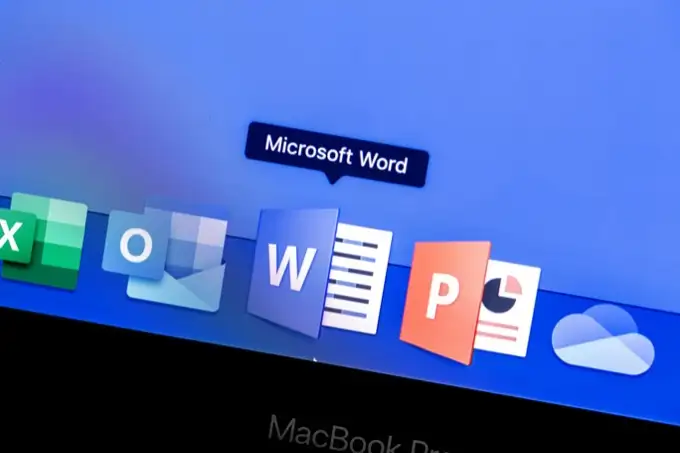
Recuperați fișierele Word corupte din Microsoft Word
Există mai multe metode de încercat atunci când recuperați un fișier corupt chiar în programul Word. Deși rata de recuperare pentru aceste metode nu este perfectă, încercați-le mai întâi. Sunt gratuite și, dacă recuperează documentul, acesta va fi chiar acolo în Word, gata de salvare.
Recuperarea conținutului Word
Când deschidem un document și aflăm că este corupt pentru prima dată, probabil că vom vedea următorul mesaj de eroare: Word a găsit conținut ilizibil în YourDocument.docx. Doriți să recuperați conținutul acestui document? Dacă aveți încredere în sursa acestui document, faceți clic pe Da .

Este evident ce trebuie făcut în continuare. Faceți clic pe Da . Dacă documentul corupt se deschide și este utilizabil, atunci grozav! Dacă nu, vom vedea mesajul de eroare, Word a întâmpinat o eroare la încercarea de a deschide fișierul. Va fi prezentată o listă de sugestii. Merită urmărite.
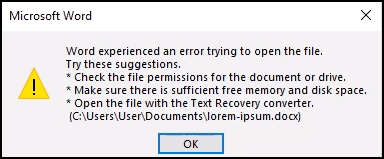
Deschideți cuvântul și reparați
Opțiunea Deschidere și reparare este, de asemenea, încorporată în Word.
- Deschideți Word și selectați Deschidere . Apoi navigați până unde este salvat fișierul Word corupt.
- Selectați fișierul astfel încât să fie evidențiat.
- Selectați săgeata în jos de lângă Deschidere .
- Selectați Deschideți și reparați .

Procesarea poate dura câteva minute. Puteți fie să recuperați documentul corupt, fie să primiți un mesaj de eroare.
Word Recuperați textul din orice fișier
Este o afirmație îndrăzneață să spunem că Word poate recupera text din orice fișier, dar Microsoft încă l-a folosit ca nume pentru această metodă.
- Deschideți Word și selectați Deschidere . Apoi navigați până unde este salvat fișierul Word corupt.
- Selectați fișierul astfel încât să fie evidențiat.
- Selectați săgeata în jos de lângă Toate fișierele (*.*) .
- Selectați Recuperare text din orice fișier (*.*) .
- Selectați Deschidere .
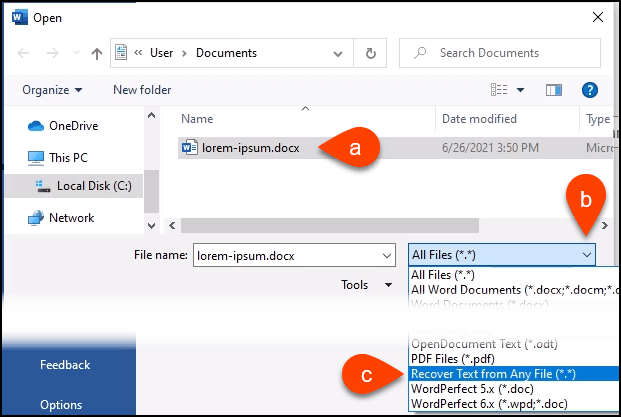
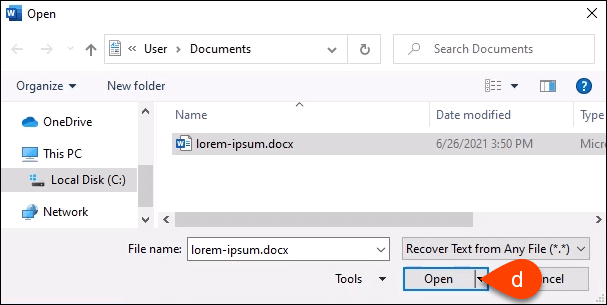
Word va procesa fișierul pentru câteva minute. Este greșit sau ratat, așa că fie va recupera textul documentului Word, fie este posibil să primim mesajul de eroare, Word a găsit conținut ilizibil în somefilename.tmp. Doriți să recuperați conținutul acestui document? Dacă aveți încredere în sursa acestui document, faceți clic pe Da . Deci, faceți clic pe Da .

Textul fie va fi recuperat, fie vom primi mesajul de eroare obișnuit.
Cuvânt deschis în modul Ciornă
Dacă niciuna dintre metodele de mai sus nu a funcționat, va trebui să încercăm câteva lucruri care nu sunt cu adevărat modalități oficiale Microsoft de a recupera un fișier corupt în Word. Dar, ele pot fi încă făcute folosind doar Word. Deschiderea fișierului în modul Ciornă este prima.
- Cu un nou document gol deschis în Word, selectați Fișier , apoi în colțul din stânga jos al ecranului selectați Opțiuni .
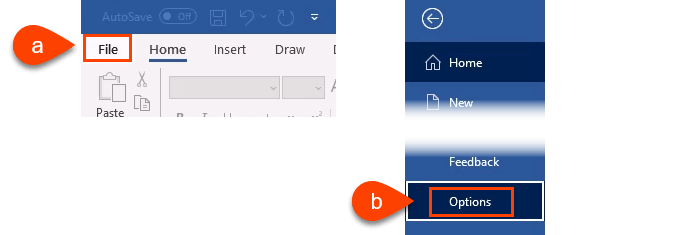
- Când se deschide fereastra Opțiuni Word, selectați Avansat în partea stângă. Apoi derulați în jos la zona Afișați conținutul documentului . Bifați în Afișare substituenți de imagine . Faceți acest lucru pentru ca Word să nu încerce să salveze imaginile și apoi să renunțe la întregul document atunci când nu poate.
Să presupunem că avem imaginile salvate și în altă parte și le putem pune înapoi în documentul salvat. De asemenea, puneți o bifă în Utilizați fontul schiță în vizualizările Ciornă și Contur. Acest lucru împiedică Word să încerce să salveze toate stilurile care au fost folosite în document. Vrem ca Word să se concentreze pe recuperarea textului. Putem reformata rapid documentul când îl primim înapoi.
- Selectați OK pentru a închide fereastra Opțiuni Word.
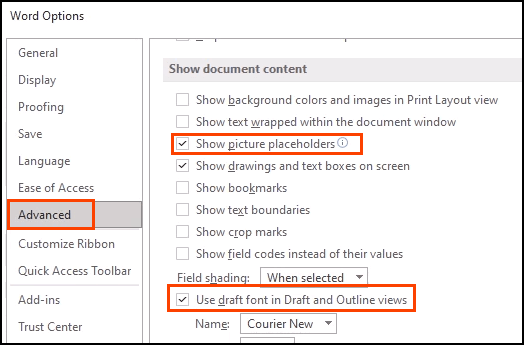
- În panglică, selectați Vizualizare , apoi Schiță . Toate documentele deschise se vor deschide acum în vizualizarea Schiță.
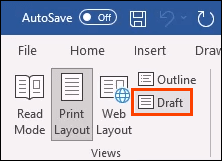
- Să încercăm să deschidem fișierul Word corupt.
- Selectați Fișier pentru a accesa vizualizarea de pornire Word și apoi selectați Deschidere .
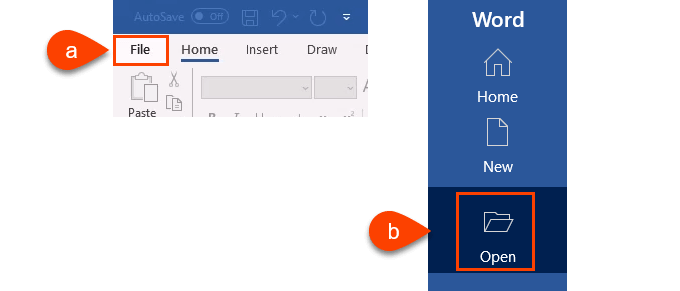
- Navigați la documentul Word corupt și deschideți -l.
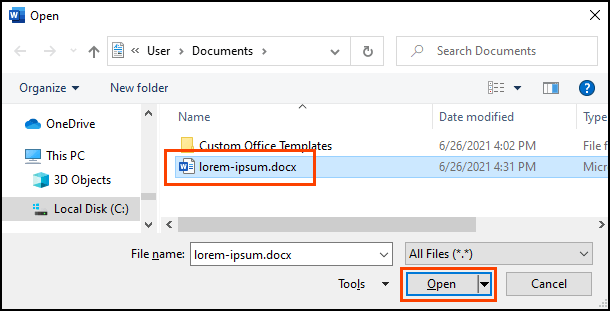
Dă-i lui Word câteva minute să lucreze. Fie va recupera documentul, fie vom primi mesajul de eroare obișnuit. Dacă primiți mesajul de eroare, Word a găsit conținut care nu poate fi citit în YourDocument.docx... selectați Da pentru a continua.
Trecem la metoda finală și cea mai complicată.
Word Link către document
Acesta este complicat. Încercăm să păcălim Word să deschidă fișierul corupt. În mod surprinzător, poate funcționa.
- Deschideți un nou document Word gol și salvați-l cu un nume precum Link to Document.docx .
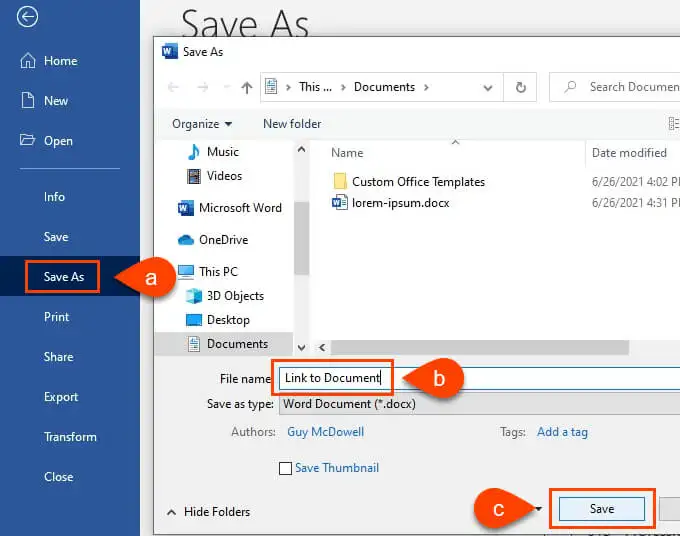
- Introduceți un text precum Link către document . Selectați tot textul și copiați-l făcând clic dreapta și selectând Copiere sau folosiți Ctrl + C .
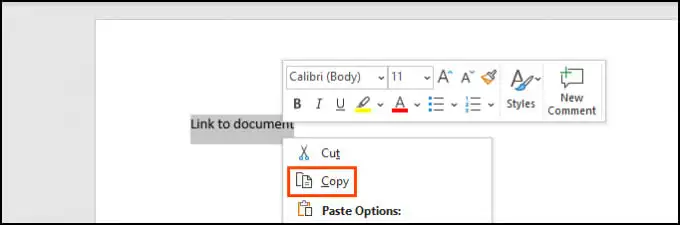
- Deschideți un nou document gol. Selectați săgeata în jos de sub opțiunea Lipire din panglică. Apoi selectați Paste Special . Sau pur și simplu utilizați Alt + Ctrl + V.
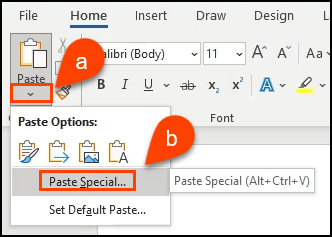
- În fereastra Lipire specială , selectați butonul radio Lipire link , apoi selectați Text neformatat . Selectați OK .
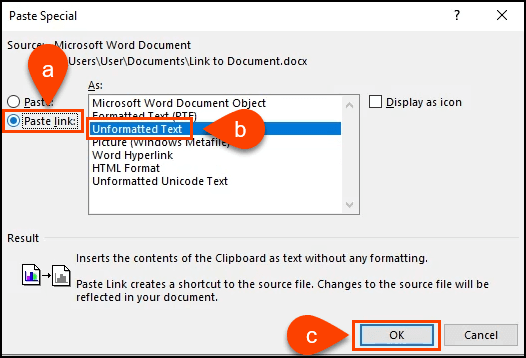
- Faceți clic dreapta pe text acum din document. Selectați Obiect document legat > Legături .
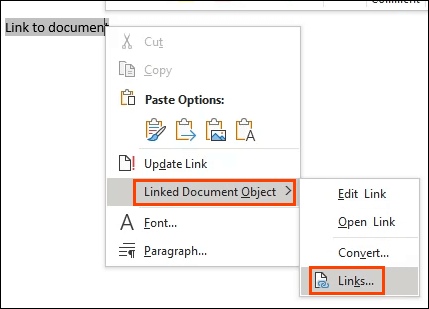
- În fereastra Linkuri , selectați Modificare sursă . Se va deschide fereastra de selecție a documentului. Selectați documentul Word corupt și deschideți-l.
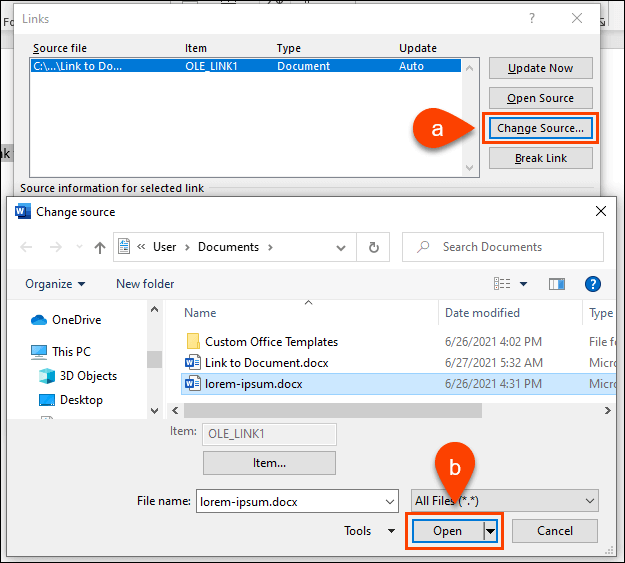
Înapoi în fereastra Linkuri, asigurați-vă că Fișier sursă: arată calea către documentul Word corupt pe care tocmai l-am selectat. Selectați OK pentru a continua.

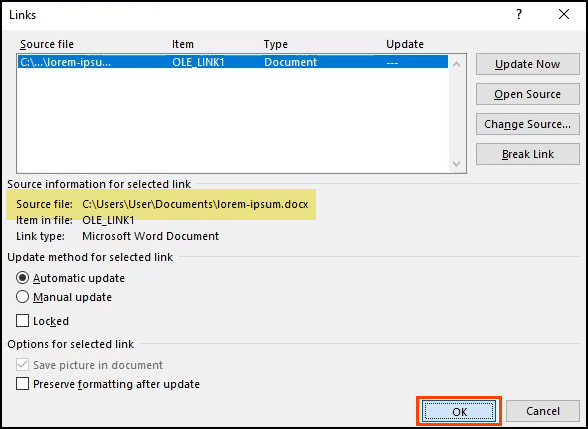
- Dacă funcționează, vom vedea tot textul din documentul corupt. Va fi evidențiat pentru că este încă un link. Faceți clic dreapta pe text și selectați Obiect document legat > Conversie . Se va deschide o nouă fereastră.
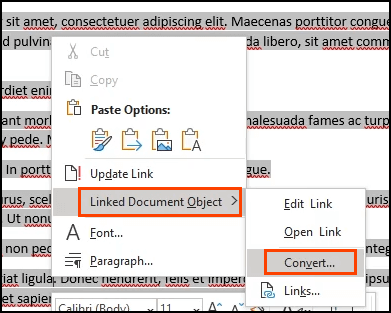
8. În fereastra Conversie , este deja selectat Tipul obiectului: Document Microsoft Word . Selectați OK pentru a face conversia.
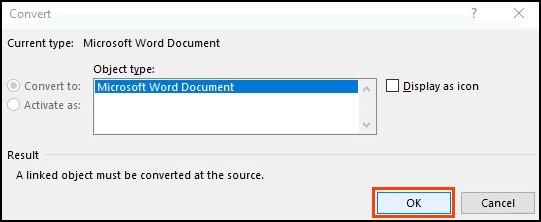
Acum documentul va fi text simplu, fără linkuri. Salvează-l înainte de a fi pierdut din nou.
Programe pentru a recupera un document Word șters sau corupt
Ce se întâmplă dacă niciunul dintre acești pași nu a funcționat? Sau ce se întâmplă dacă documentul Word este pur și simplu șters și nu în Coșul de reciclare, fără nicio copie de rezervă? Există câteva programe care pot recupera documente Word șterse sau corupte.
Windows are utilitare încorporate precum ShadowCopy și File History pentru recuperarea versiunilor șterse sau necorupte ale unui fișier. Există și aplicația gratuită Microsoft Windows File Recovery.
Funcția Time Machine de la Mac îi va ajuta pe pasionații Apple, atâta timp cât au activat backupul automat. Dacă aceste opțiuni nu funcționează, încercați una dintre aceste aplicații.
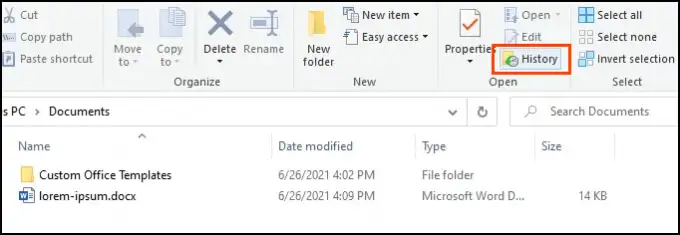
Am descărcat și testat toate aplicațiile de mai jos pe același fișier corupt folosit anterior. Rețineți că nicio recuperare de fișiere nu va funcționa de fiecare dată. Experiențele tale pot fi diferite.
Toate aplicațiile au fost trecute prin analizatorul de fișiere de la VirusTotal. Este un scanner de viruși online. Dacă vreun furnizor de securitate a semnalat fișierul ca fiind prost, aplicația nu a fost inclusă în testele noastre.
DocRepair
OS : Windows
Pret : 80 USD
Tip de recuperare : fișiere Word corupte
DocRepair poate fi utilizat pe documente Word din Word 2.0 până în 2016, precum și Word pentru Mac. Din păcate, nu am avut un Mac pe care să-l testăm, așa că recenzia noastră se bazează pe versiunea Windows.
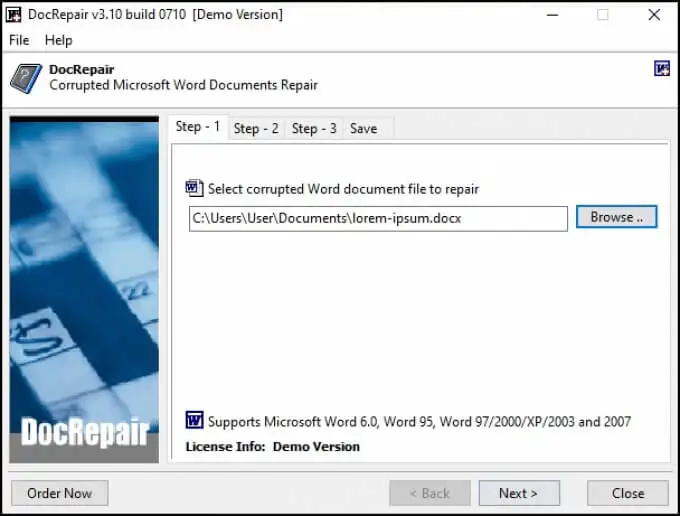
Uneori, DocRepair a recuperat formatarea complexă, dar de cele mai multe ori a recuperat doar textul. În afară de toate acestea, aceasta a fost aplicația care a funcționat cel mai constant în testele noastre. A fost și cel mai simplu.
DocRepair pretinde, de asemenea, că poate recupera fișierele Word pierdute pe discuri deteriorate sau sectoare de disc defecte. Nu am putut testa asta, din păcate. Serios, aceasta a fost cea mai bună aplicație coruptă de recuperare a fișierelor Word din testul nostru.
Wondershare Recoverit
OS : Windows, Mac
Preț : De la 80 USD/lună la 170 USD licență pe viață, încercare gratuită
Tip de recuperare : fișiere Word șterse
Căutând aplicații de recuperare Word, Wondershare Recoverit va fi un rezultat. Marketingul lor o încadrează ca o aplicație de recuperare Word, dar, în mod realist, este o aplicație de recuperare a fișierelor pe care probabil că am folosi-o pentru a restaura orice fișier șters.
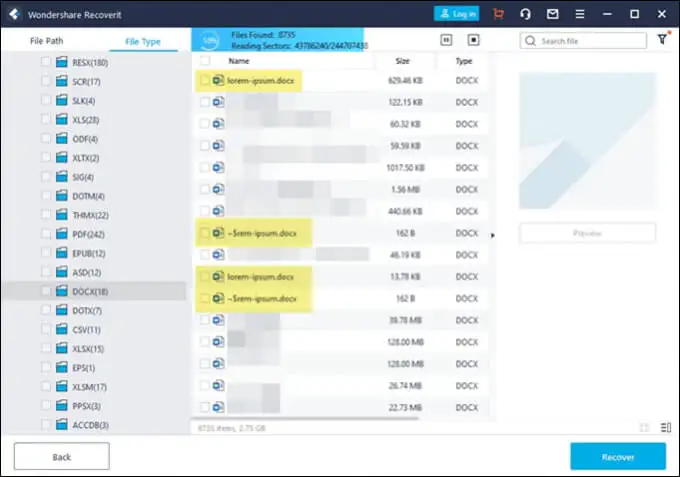
Are o opțiune de filtru, astfel încât scanarea poate fi restrânsă la tipul de fișier, cum ar fi fotografie, video, document etc. Acest lucru va reduce timpul necesar pentru scanare. Cu toate acestea, vor mai fi încă o mulțime de documente de verificat. Wondershare a găsit mai multe versiuni ale fișierului nostru care ar putea fi restaurate, așa cum se arată în evidențiere.
RS Word Recovery
OS : Windows
Preț : 40 USD/an, încercare gratuită
Tip de recuperare : fișiere Word șterse
Numele este plăcut înșelător, deoarece RS Word Recovery nu recuperează doar documente Word. Poate recupera și fișiere OpenOffice, PDF și text simplu. RS Word Recovery este într-adevăr un program de recuperare a fișierelor șterse care poate filtra până la un tip de document.
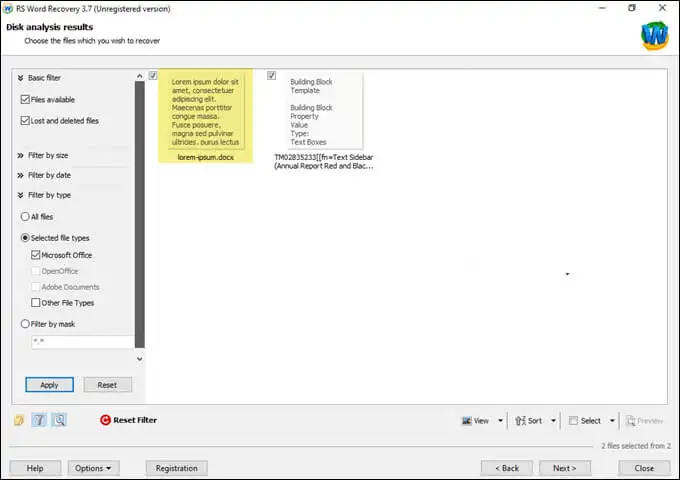
De fapt, nu va repara un fișier corupt, dar poate găsi o versiune anterioară a fișierului care altfel nu ar putea fi găsită. Funcționează și pe unități locale și amovibile. Evidențierea arată că a fost găsită o versiune a fișierului nostru de testare.
DataNumen Word Repair
OS : Windows, Mac
Preț : 89,95, încercare gratuită
Tip de recuperare : fișiere Word șterse sau corupte
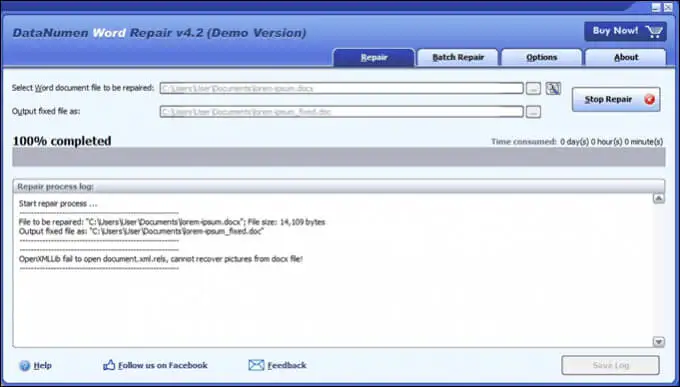
DataNumen Word Repair pretinde că recuperează documente Word pentru Windows sau Mac. Poate recupera fișiere Word nesalvate, șterse sau corupte. Formatarea documentului ar trebui să fie păstrată intactă, inclusiv; tabele, imagini, liste, linkuri și marcaje. Indiferent dacă fișierul este pe un disc local sau amovibil, DataNumen Word Repair poate fi utilizat. Testul nostru nu a recuperat fișierul.
Reparație stelară pentru Word
OS : Windows
Preț : De la 80 USD/lună la 170 USD licență pe viață, încercare gratuită
Tip de recuperare : fișiere Word corupte
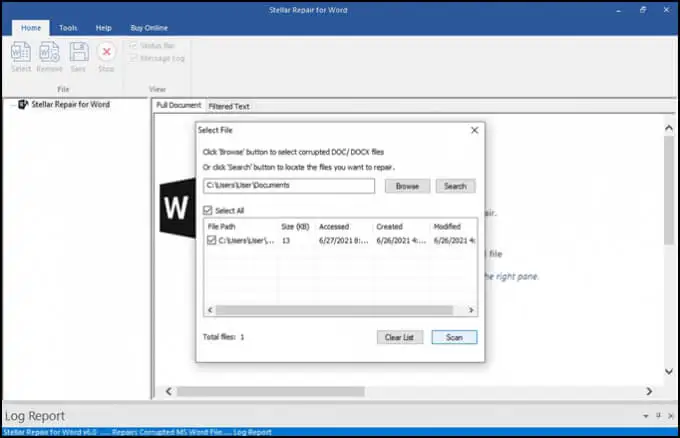
Acesta este special pentru repararea fișierelor Word. Dacă locația fișierului este necunoscută, Repair for Word îl va căuta. Odată găsit, Repair for Word poate previzualiza documentul ca document complet, text filtrat cu formatare sau text brut fără formatare. De acolo, poate face o reparație simplă a corupției minore sau o recuperare completă. Nu a funcționat pe fișierul nostru de testare.
Recuperare ușoară a cuvintelor
OS : Windows
Preț : 60 USD licență personală, 100 USD licență de afaceri
Tip de recuperare : fișiere Word șterse sau corupte
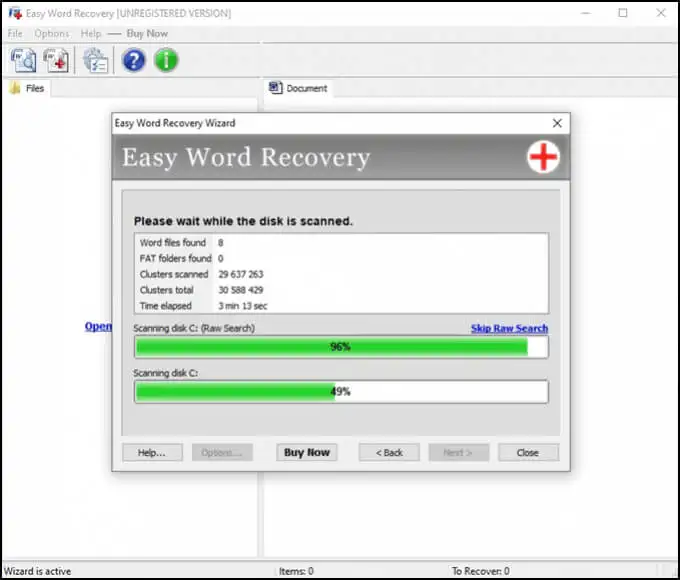
Easy Word Recovery de la Munsoft este o aplicație mai veche și se arată în aspect. Dar dacă funcționează, contează asta? Easy Word Recovery poate recupera date dintr-un fișier Word și, de asemenea, poate căuta unități pentru toate fișierele Word în cazul în care acestea sunt pierdute sau șterse. Odată ce fișierul Word este găsit sau recuperat, oferă și o previzualizare. Fișierul nostru de testare nu a fost recuperat.
Încă nu puteți recupera un fișier Word?
Dacă ați încercat toate opțiunile din instrumentele de recuperare încorporate ale Word, Windows sau Mac și câteva dintre aplicațiile menționate, este posibil să mai rămâne un singur lucru de făcut. Dispozitivul ar putea fi dus la un specialist în recuperarea datelor, dar asta va costa cu mult peste 1.000 USD. Poate că documentul valorează atât de mult pentru tine.
Ați salvat cu succes un fișier Word cu sfaturile noastre sau cu aplicațiile? Aveți alte sfaturi sau o aplicație preferată de recuperare Word? Ne-ar plăcea să auzim despre asta.
